
苹果icloud邮箱
14.2.122.0 电脑版- 介绍说明
- 下载地址
- 精品推荐
- 相关软件
- 网友评论
icloud控制面板是一款为windows用户用户提供的数据同步软件,实现多设备多平台与windows保持平行,多种终端自动访问设备,以便保证最新状态。
|
icloud相关版本推荐 |
||
| 官方版 | 64位 | 32位 |
| mac版 | 旧版本 | 3.0版本 |
windows版icloud简介
苹果专门为windows系统开发的icloud同步工具,有了icloud控制面板,才可以在windows系统的电脑上操控通讯录、照片流。icloud是苹果公司所提供的云端服务,让使用者可以免费储存5gb的资料。icloud平台可以将你的个人信息存储到苹果的服务器,通过连接无线网络,这些信息会自动推送到你手中的每个设备上,这些设备包括iphone、ipod touch、ipad,甚至是mac电脑。

icloud for windows特点
icloud 可让您的邮件、文稿、通讯录和日历在 iphone、ipad、ipod touch、mac 和 windows pc 间保持最新状态。
您可以使用 icloud drive 将任何文件存储在 icloud 中。只需将文稿拖移到 pc 上的“icloud drive”文件夹中,之后便可以随时在任何设备上访问这些文稿*。了解关于 icloud drive 的更多信息
使用“icloud 照片共享”,您可以仅与您选择的联系人共享照片和视频,并邀请朋友添加他们自己的照片、视频和评论。“我的照片流”会将您 iphone、ipad 或 ipod touch 上的最新照片自动下载到您的 pc。了解关于 icloud 照片的更多信息
icloud 还可以使 windows 上的 internet explorer、firefox 或 google chrome 书签与 safari 书签保持同步。
软件功能
【自动备份】
通过 wifi 等无线网络,实现每天自动备份。备份的内容包括音乐,照片,视频,应用程序,书籍等;
【云端文档】
在 iwork 等程序上创建的文档,可以自动同步到云端,修改记录也能同步。开发者也能利用 icloud api 给自己的程序添加云同步功能;
【一个为您所有照片而设计的便捷空间】
在 windows pc 上使用 icloud 照片图库可以将您 apple 设备中的所有照片和视频下载到您的电脑,或将您的 windows 图片库上传到 icloud。另外,打开 icloud 照片共享功能后,您可以与自己所选的人员分享照片带来的珍贵回忆。
【充分利用 icloud】
了解有关使用 icloud(windows 版)访问 icloud drive 中的文件、查看 outlook 中的邮件以及在您的所有设备上轻松共享照片、日历和书签的更多信息。如果您达到了 icloud 储存空间上限,我们会帮助您管理储存空间,这样您就可以始终拥有最重要内容的最新版本。
使用方法
一.安装步骤
1.在极光下载站下载最新版的icloud安装包,双击运行。
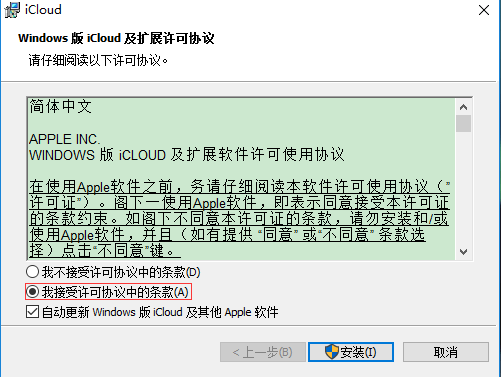
2.选择接受条款后,点击安装。
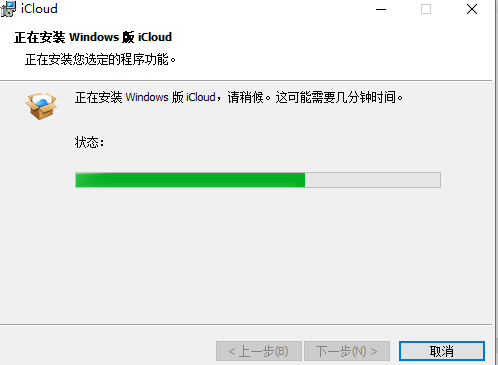
3.耐心等待软件安装完毕,点击结束即可。
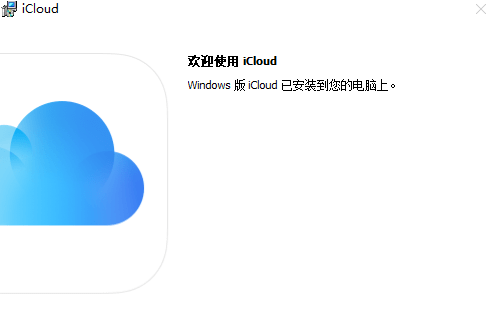
二.打开 icloud 照片图库
下载 icloud(windows 版)。
打开 icloud(windows 版)。
在“照片”旁,点按“选项”。
选择“icloud 照片图库”。
点按“完成”,然后点按“应用”。
在您的所有 apple 设备上打开 icloud 照片图库。
您还可以选择使用“我的照片流”和 icloud 照片共享,并自定义上传和下载文件夹的位置。
打开 icloud 照片图库后,您可以将 icloud(windows 版)添加到您的状态栏中,以查看上传和下载的进度。右键点按 windows 资源管理器中的状态栏,并启用 icloud(windows 版)
您在 pc 上打开 icloud 照片图库后,“我的照片流”会自动关闭。如果您想要将新照片发送到不使用 icloud 照片图库的设备,您可以重新打开“我的照片流”。
三.把电脑文件、照片和视频上传到 icloud 照片图库
通过以下步骤,您可以将照片和视频从您的 pc 上传到 icloud 照片图库:
打开文件资源管理器窗口。
在“收藏夹”下方,点按“icloud 照片”。
点按“上传照片”。
选择您要上传的照片和视频,并点按“打开”。
您还可以将照片和视频从 pc 拖入“icloud 照片”的“上传”文件夹中。您可以在 icloud.com 和您的所有 apple 设备上的“照片”应用中查看您上传的照片和视频。
四.从 icloud 照片图库下载照片和视频
您添加到 icloud 照片图库的新照片和视频将自动下载到您的 pc 中。通过以下步骤,您也可以按年下载您的收藏集:
打开文件资源管理器窗口。
在“收藏夹”下方,点按“icloud 照片”。
点按“下载照片”。
选取您要下载的照片和视频,并点按“下载”。
照片和视频将下载到您在 icloud 照片选项中设置的位置。
设置和使用 Windows 版 iCloud
开始之前
确保您在 iPhone、iPad、iPod touch 或 Mac 上设置了 iCloud,并且已使用您的 Apple ID 登录。然后,按照以下步骤操作,以下载并设置 Windows 版 iCloud。
-设置 Windows 版 iCloud
在 PC 上下载 Windows 版 iCloud。
Windows 10 或更高版本:前往 Microsoft Store 下载 Windows 版 iCloud。
更低版本的 Windows*:从 apple.com/cn 下载 Windows 版 iCloud。
如果它没有自动安装,请前往“文件资源管理器”,然后打开“iCloud 设置”。
-重新启动电脑。
确保 Windows 版 iCloud 已打开。如果它没有自动打开,请前往“开始”,打开“应用”或“程序”,然后打开 Windows 版 iCloud。
输入您的 Apple ID 以登录 iCloud。
选取您希望在您的各个设备之间保持最新状态的功能和内容

-点按“应用”。
下载并共享您的照片
在您打开“照片”后,Windows 版 iCloud 会在“文件资源管理器”中创建一个名为“iCloud 照片”的照片文件夹。“iCloud 照片”会上传您添加到 PC 上“iCloud 照片”文件夹中的新照片和视频,这样您就可以在 iPhone、iPad、iPod touch 和 Mac 上的“照片”App 以及 iCloud.com 中看到它们。 您拍摄的新照片和视频会自动从“iCloud 照片”下载。
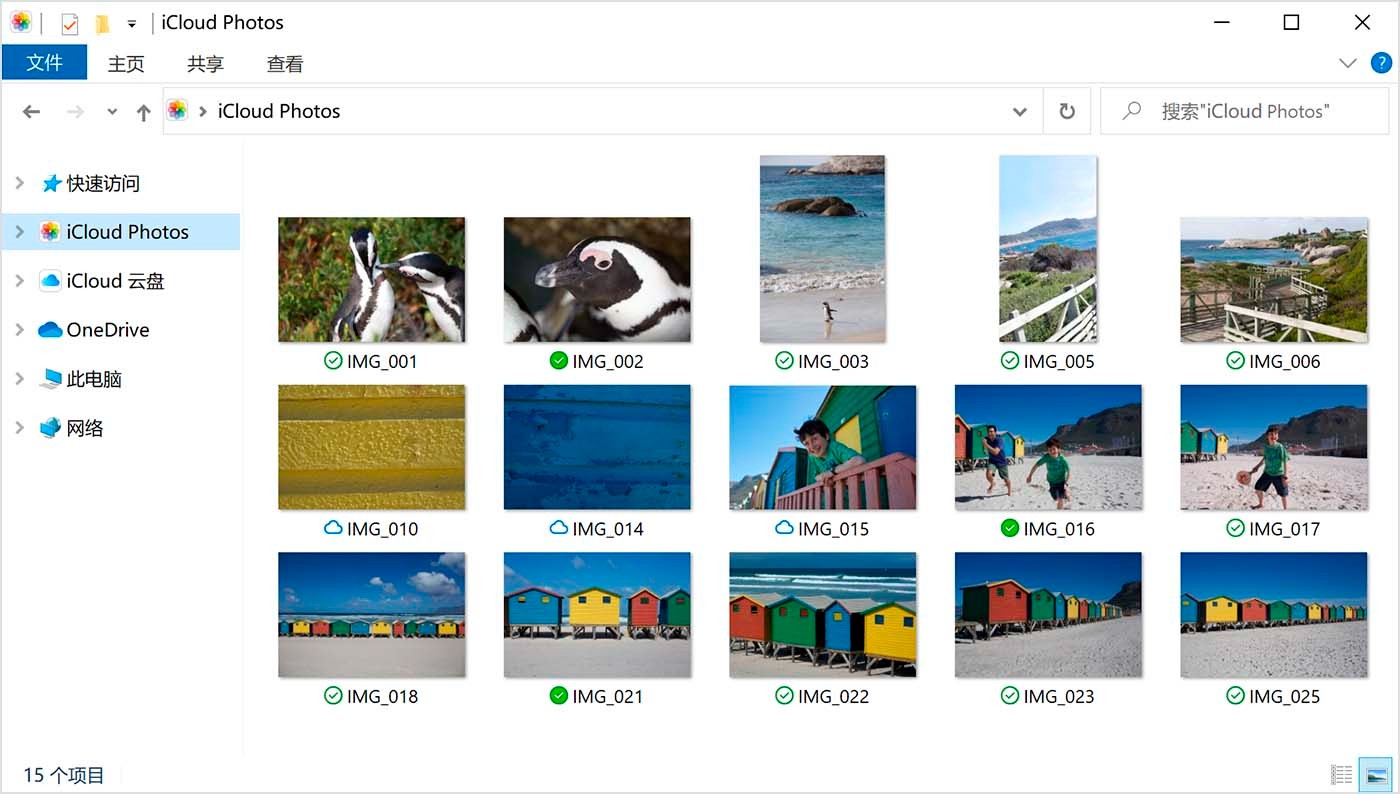
共享您的照片
您还可以共享您的照片。您可以使用“共享相簿”查看、共享和评论您与他人共享的照片和视频。另外,如果您使用的是最新版本的 Windows 版 iCloud,则可以固定照片以将它们留在设备本地。当取消固定照片时,它们会上传到 iCloud。
通过 iCloud 云盘查看文件和文件夹
当您开启 iCloud 云盘时,Windows 版 iCloud 会在“文件资源管理器”中创建一个“iCloud 云盘”文件夹。您可以在这个文件夹中找到储存在 iCloud 中的文稿。当您在 PC 上创建文件并将它存储到“iCloud 云盘”文件夹时,它也会显示在您的其他设备上。
如果您想要与朋友或同事一起处理文件,可以共享单个文件或创建共享文件夹以共享一组文件。 您还可以固定文件和文件夹,以便离线使用,并可以轻松查看下载或共享文件的状态。
如果使用的是 Windows 版 iCloud 12 或更高版本,则您可以在 iOS、iPadOS 或 iCloud.com 的“最近删除”中、macOS 的“废纸篓”中以及 Windows 的“回收站”中查找和恢复过去 30 天从 iCloud 云盘删除的文件。
如果您在“最近删除”中使用“删除”或“全部删除”,或者在 macOS 中清倒废纸篓,则文件将无法恢复。 如果您没有看到要恢复的文件,可以在 iCloud.com 上恢复过去 30 天内删除的文件。
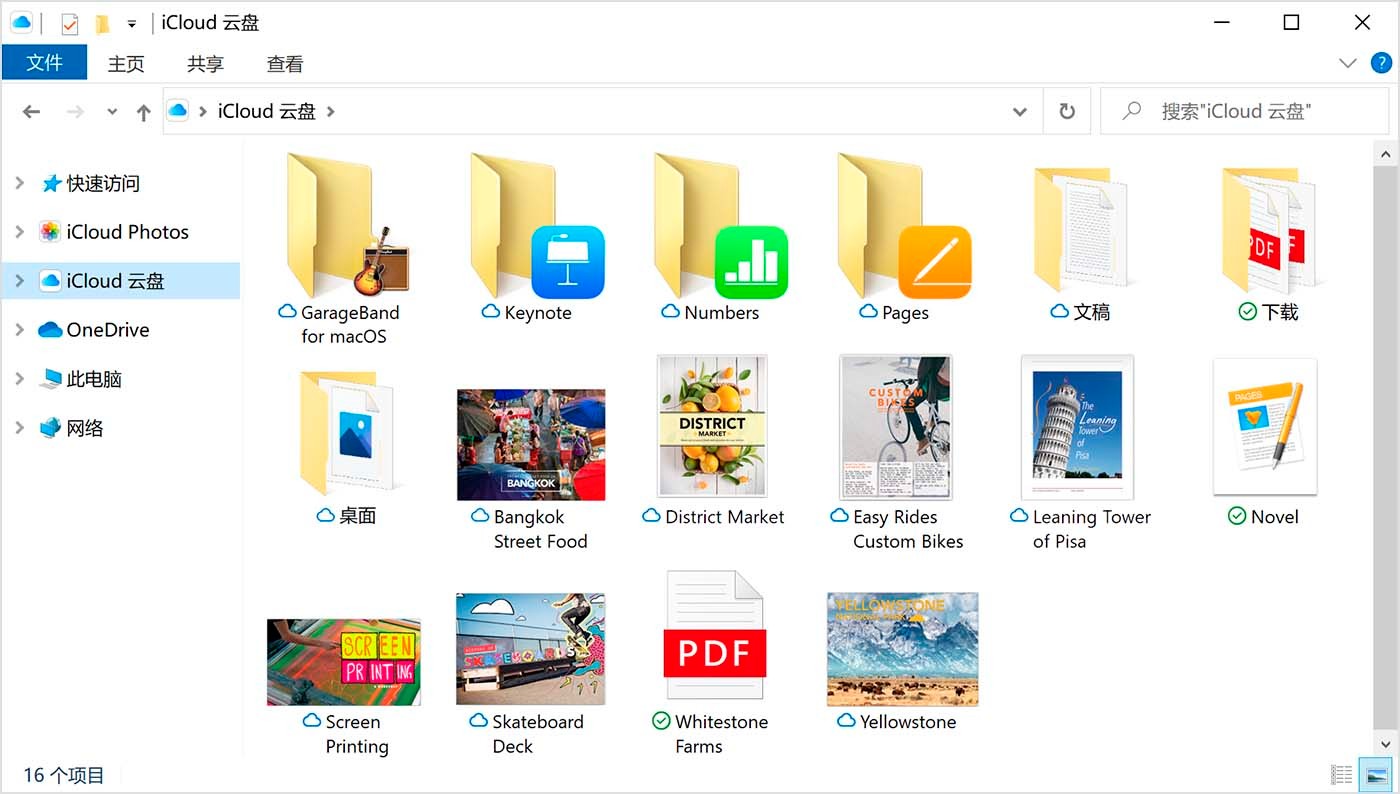
您也可以在 iCloud.com 上访问 iCloud 云盘文件和文件夹。
让您的 App 保持最新状态
如果您在自己的所有设备上都使用 iCloud,则无论您使用哪种设备,您都可以使“邮件”、“通讯录”和“日历”中的信息保持最新状态。了解如何在所有设备上将“邮件”、“通讯录”和“日历”与 iCloud 搭配使用。
如果您在 Windows 版 iCloud 之外使用第三方邮件 App 登录了 iCloud,请了解如何创建 App 专用密码,以使信息在您的设备上保持最新状态。
跨设备存储密码
如果您为 Apple ID 启用了双重认证,并且拥有运行 iOS 14 或更高版本的设备,则您可以存储重要的网页密码,并使它们在您 iPhone、iPad 或 iPod touch 上的 Safari 浏览器中以及在 PC 上的 Chrome 或 Microsoft edge 浏览器中保持最新状态。只需下载适用于网页浏览器的“iCloud 密码”扩展程序,然后使用“iCloud 密码”App 即可创建、访问和管理您的密码。
管理您的 iCloud 储存空间使用和帐户信息
管理您的 iCloud 储存空间使用
要查看可用的 iCloud 储存空间,请打开 Windows 版 iCloud。
要管理储存空间,请点按“储存空间”。选择一个 App 以查看所用的储存空间,或点按“购买更多储存空间”以升级您的储存空间方案。
如果您使用的是 Windows 版 iCloud 10 或更高版本,则可以固定文件以使它们成为您设备的本地文件。当取消固定文件时,它们会上传到 iCloud。
管理您的帐户信息
如果您想要更改您的 Apple ID,包括更新您的电子邮件、邮寄地址或其他帐户信息,请打开 Windows 版 iCloud,然后点按“帐户详情”。点按“管理 Apple ID”。
下载地址
- Pc版
- Mac版
苹果icloud邮箱 14.2.122.0
精品推荐
- icloud
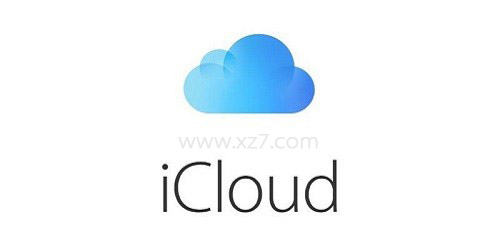
icloud 更多+
相信喜欢用苹果系统的朋友对icloud软件应该都不陌生,作为一款有苹果公司推出的云端存储同步工具,拥有超大的储存内存,可以随时随地访问你想看的视频、照片、通讯录等等,管理文件变得更加的简单方便,受到不少人的喜欢和好评。
-

icloud mac客户端 官方版 3.58 MB
下载/简体中文 官方版 -

icloud windows客户端 14.2.122.0 电脑版 319.77 MB
下载/简体中文 14.2.122.0 -

icloud备份恢复大师 14.2.122.0 电脑版 319.77 MB
下载/简体中文 14.2.122.0 -

icloud历史版本 14.2.122.0 电脑版 319.77 MB
下载/简体中文 14.2.122.0 -

苹果icloud邮箱 14.2.122.0 电脑版 319.77 MB
下载/简体中文 14.2.122.0 -

icloud win 32 14.2.122.0 电脑版 319.77 MB
下载/简体中文 14.2.122.0 -

icloud14.2版本 14.2.122.0 电脑版 319.77 MB
下载/简体中文 14.2.122.0
相关软件
- icloud windows客户端 14.2.122.0查看详情2024-11-06319.77 MB
- icloud14.2版本 14.2.122.0查看详情2024-11-06319.77 MB
- icloud历史版本 14.2.122.0查看详情2024-11-06319.77 MB
- icloud备份恢复大师 14.2.122.0查看详情2024-11-06319.77 MB
- icloud win 32 14.2.122.0查看详情2024-11-06319.77 MB
网友评论
本类排名
- 1 Acronis True Image(备份恢复软件)免费版
- 2 acronis cyber backup 12.5 (数据备份软件)12.5
- 3 FastCopy Pro(同步软件)v5.5.0
- 4 网吧快速还原系统v4.2 最新版
- 5 Coolmuster Android Assistant(安卓手机助手)v4.10.46
- 6 CloneApp(系统软件配置备份)v2.13.513 官方版
- 7 second copy中文版v9.0.0.3 电脑版
- 8 Microsoft SyncToyv2.1.0
- 9 苹果icloud邮箱14.2.122.0
- 10 wx backup官方版v2.0 pc版
本类推荐
装机必备
换一批- 聊天
- qq电脑版
- 微信电脑版
- yy语音
- skype
- 视频
- 腾讯视频
- 爱奇艺
- 优酷视频
- 芒果tv
- 剪辑
- 爱剪辑
- 剪映
- 会声会影
- adobe premiere
- 音乐
- qq音乐
- 网易云音乐
- 酷狗音乐
- 酷我音乐
- 浏览器
- 360浏览器
- 谷歌浏览器
- 火狐浏览器
- ie浏览器
- 办公
- 钉钉
- 企业微信
- wps
- office
- 输入法
- 搜狗输入法
- qq输入法
- 五笔输入法
- 讯飞输入法
- 压缩
- 360压缩
- winrar
- winzip
- 7z解压软件
- 翻译
- 谷歌翻译
- 百度翻译
- 金山翻译
- 英译汉软件
- 杀毒
- 360杀毒
- 360安全卫士
- 火绒软件
- 腾讯电脑管家
- p图
- 美图秀秀
- photoshop
- 光影魔术手
- lightroom
- 编程
- python
- c语言软件
- java开发工具
- vc6.0
- 网盘
- 百度网盘
- 阿里云盘
- 115网盘
- 天翼云盘
- 下载
- 迅雷
- qq旋风
- 电驴
- utorrent
- 证券
- 华泰证券
- 广发证券
- 方正证券
- 西南证券
- 邮箱
- qq邮箱
- outlook
- 阿里邮箱
- icloud
- 驱动
- 驱动精灵
- 驱动人生
- 网卡驱动
- 打印机驱动
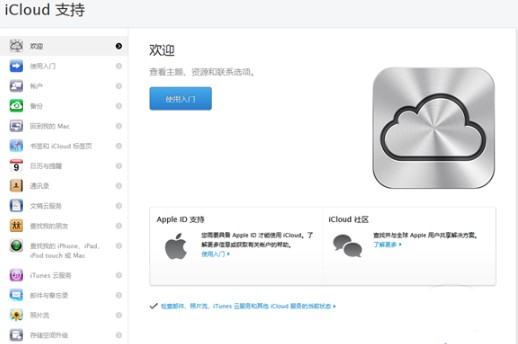
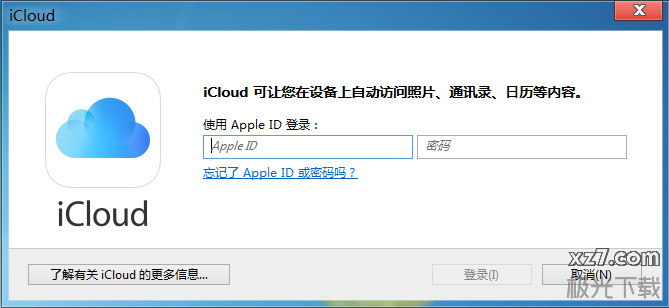































支持 (0 ) 回复
支持 (1 ) 回复
支持 (1 ) 回复